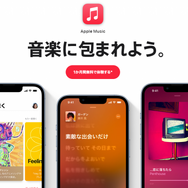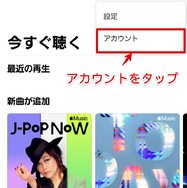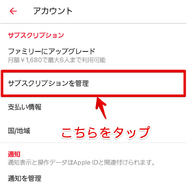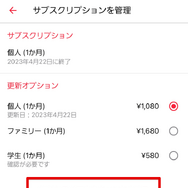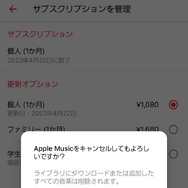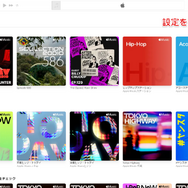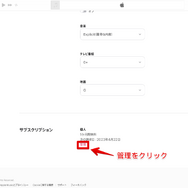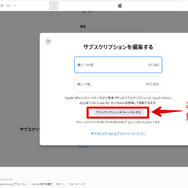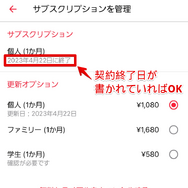※当ページはアフィリエイトリンクを一部含んでおり、得られた収益によって運営されています。
音楽ストリーミングサービスは、今や私たちの生活に欠かせない存在となりました。
その中でもApple Musicはその人気を不動のものにしていますが、利用を検討している方やすでに利用している方の中には、解約方法について気になる方も多いでしょう。
そこで今回の記事では、Apple Musicの解約方法について、画像付きで詳しく解説します。
解約前に確認しておくべき注意点や、解約後も利用できる機能についても解説しているので、ぜひ参考にして下さいね。
Apple Musicとは
Apple Musicの解約方法は?無料トライアル中の退会や利用できるサービスなど詳しく解説!
| Voice:480円/月 |
楽曲数 | 1億曲以上 |
音質 | 256kbps ロスレス・ハイレゾ音質 |
歌詞機能 | 〇 |
無料体験期間 | 1ヶ月 |
※表示価格は税込です。
Apple Musicは、世界中で数千万人以上のユーザーが利用している音楽ストリーミングサービスです。
iPhoneなどのiOSデバイスやMac、Windows PC、そしてAndroidデバイスでも利用可能です。
1億曲以上の楽曲が聴き放題で楽しめるだけでなく、独自のラジオ番組やミュージックビデオも視聴できます。
お気に入りの楽曲やプレイリストをダウンロードしてオフラインで聴くこともできますし、自分だけのプレイリストを作成したり、友達と共有したりすることも可能です。
さらに、音楽に関する最新情報やインタビュー、ライブパフォーマンスなど、音楽ファンにとって魅力的なコンテンツもたくさん揃っています。
Apple Music解約前の注意点
Apple Musicを解約する前には、いくつかの注意点があります。
解約を検討している方が知っておくべき注意点を5つまとめました。
これら5つの注意点を知っておかないと思わぬ損をしてしまう可能性があるので、あらかじめ確認しておきましょう。
聴き放題の楽曲が聴けなくなる
Apple Musicを解約すると、聴き放題である1億曲以上の楽曲が聴けなくなります。
解約後に聴くことができるのは、基本的に購入済みの楽曲のみです。
お気に入りにした楽曲やプレイリストも再生できなくなるので注意しましょう。
もし、今後も楽曲を聴きたい場合は、他の音楽ストリーミングサービスへの移行や、楽曲を個別に購入することを検討して下さい。
曲のダウンロードができなくなる
Apple Musicを解約すると、聴き放題だった楽曲のダウンロードもできなくなります。
ライブラリに追加した楽曲やお気に入りにした楽曲、プレイリストに含まれる楽曲であってもダウンロードはできません。
解約後にダウンロードできるのは、購入済みの楽曲のみとなっています。
解約後も通信量や通信環境を気にせず楽曲を聴きたい方は、事前に楽曲を購入しておきましょう。
ダウンロードした曲がライブラリから消える
Apple Musicを解約した場合、ダウンロードした楽曲はライブラリから自動的に削除されます。
スマートフォンやPCデバイスに楽曲データが残っていたとしても、サービスを利用していない状態では再生することはできません。
購入済みの楽曲であれば、引き続きライブラリに残り、解約後も聴くことができます。
Radioの聴取ができなくなる
Apple Musicを解約すると、ラジオや番組の聴取もできなくなります。
また、ラジオのように楽曲を流し続けてくれる「ステーション」機能も利用できなくなります。
楽曲のように個別販売もされていないので、解約後にオフラインで聴くことも難しいでしょう。
他のラジオアプリやインターネットラジオで聴ける可能性もありますが、Apple Musicで独自配信している番組が多いので注意して下さい。
ファミリープランのメンバーが利用できなくなる
ファミリープランは、1つのアカウントで最大6人までApple Musicを利用できるサービスです。
ファミリープランを利用している場合、親アカウントの方が解約するとファミリーメンバー全員がサービスを利用できなくなります。
親アカウントの方が解約する時は、事前にのメンバーに知らせるようにしておきましょう。
メンバーそれぞれが個別にApple Musicを利用し続けたい場合、ファミリープランから個人プランなどに切り替えるようにして下さい。z
Apple Musicの解約・退会方法
Apple Musicを解約・退会する方法は、使用しているデバイスによって異なります。
本項目では、iPhone・Androidのスマホや、PCを使ってApple Musicを解約する手順を解説するので、参考にして下さい。
スマホ(iPhone・Android)での解約手順
まずはスマホのApple Musicアプリから解約する手順を解説します。
画面右上にあるアイコンをタップし、「アカウント」をタップして下さい。
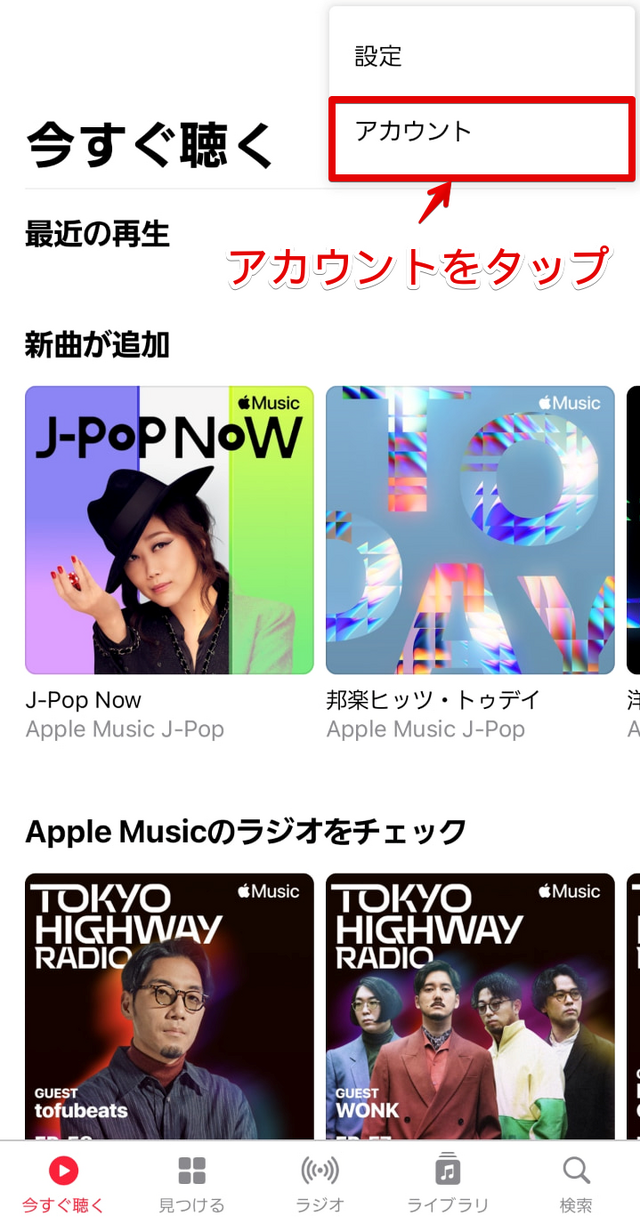
「サブスクリプションを管理」をタップします。
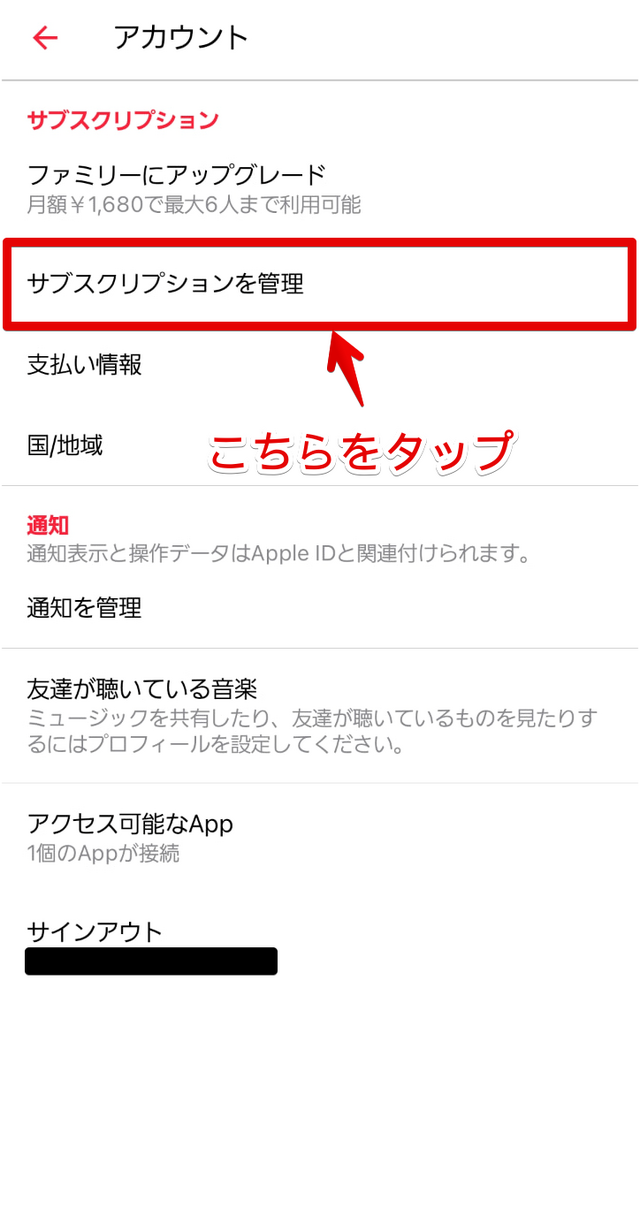
「無料トライアルをキャンセルする」もしくは「登録をキャンセルする」をタップしましょう。
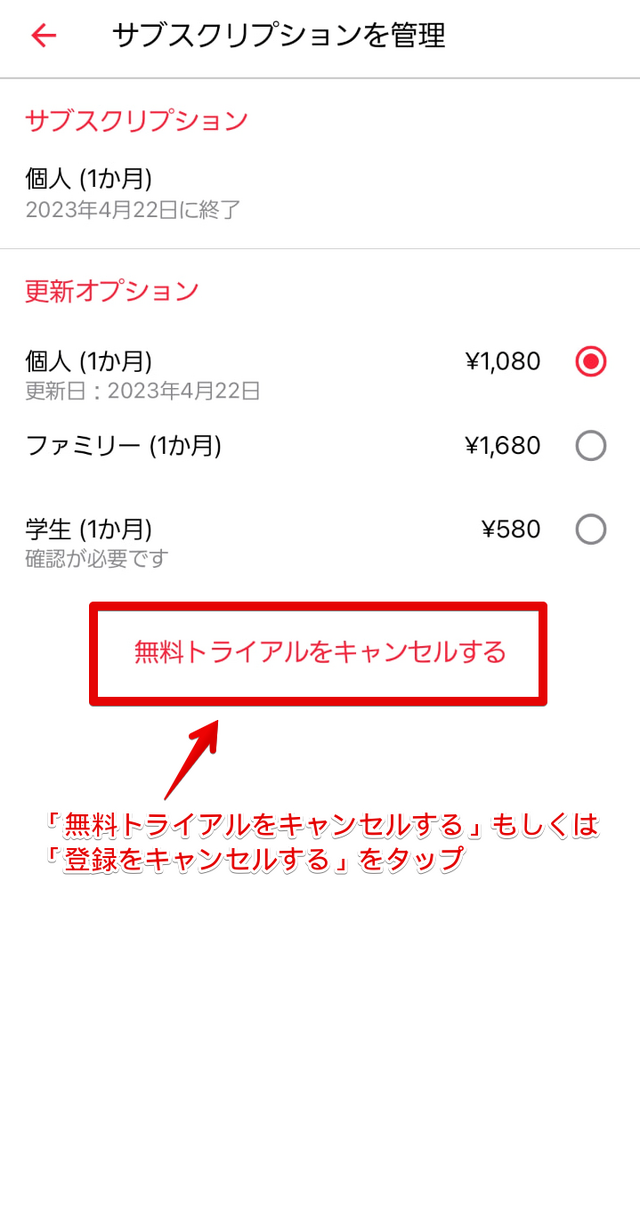
最終確認の画面が表示されるので「確認」をタップすれば、解約完了です。
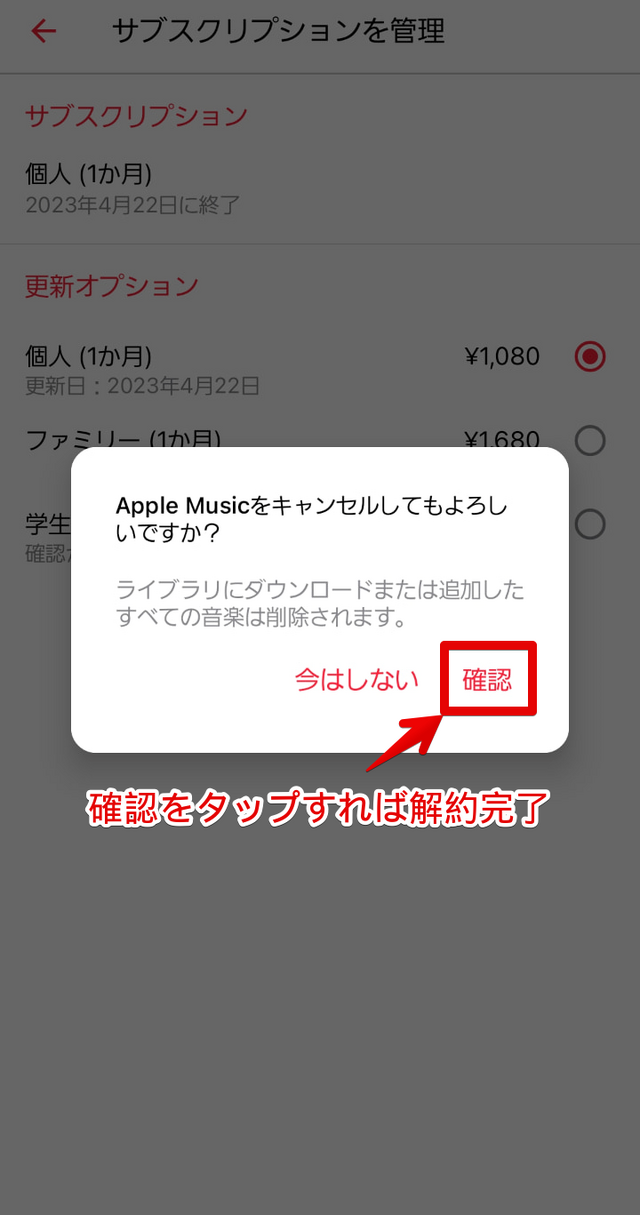
iPhoneであれば、設定アプリから以下の手順に沿って解約することもできます。
「設定」アプリを開き、一番上のApple IDをタップ
「サブスクリプション」をタップ
「Apple Music メンバーシップ」をタップ
「登録をキャンセル」をタップ後、確認を選択して解約完了
PCでの解約手順
本項目では、PCでの解約手順を解説します。
まず任意のWebブラウザでApple Music Playerにアクセスし、ログインして下さい。
次に画面右上のアカウントアイコンをクリックし、表示されたメニューから「設定」を選択します。
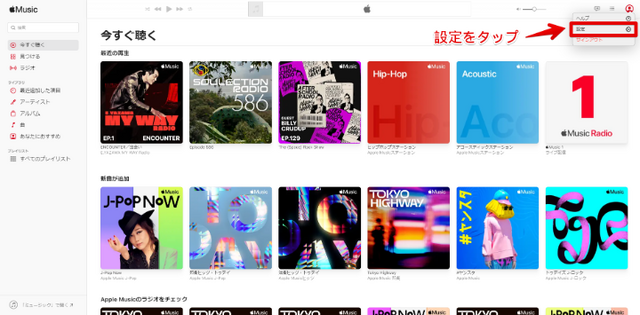
設定画面を下までスクロールし、「サブスクリプション」の項目にある「管理」をクリックして下さい。
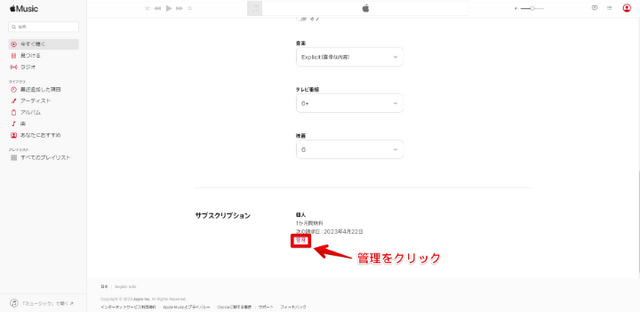
表示された画面の「サブスクリプションをキャンセル」をクリックすれば、解約完了です。
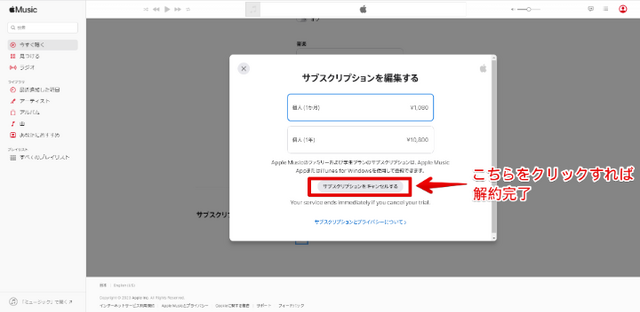
Macを利用している方であれば、以下の手順に沿って解約することもできます。
App Storeを開き、アカウント名をクリック
右上の「情報を表示」をクリック
一番下までスクロールし、サブスクリプション項目にある「管理」をクリック
Apple Muiscの横に表示されている「編集」をクリック
「サブスクリプションをキャンセルする」をクリックすれば、解約完了
Apple Musicの解約を確認する方法
本項目では、Apple Musicが解約できたか確認する方法を解説します。
始めに、スマホ(iPhone・Android)での確認方法です。
解約時の手順を参考に、Apple Musicアプリ内から「サブスクリプションを管理」の画面に移行して下さい。
利用している契約プランの下に、契約終了日が書かれていれば、解約が完了しています。
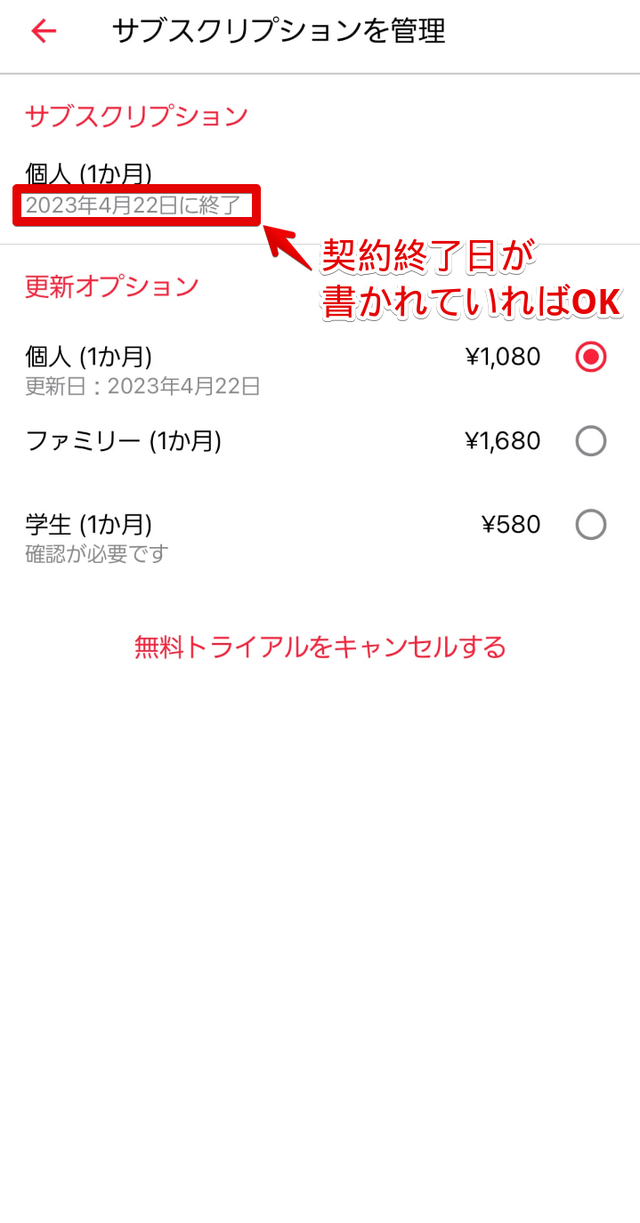
続いて、PCでの確認方法です。
任意のWebブラウザでApple Music Playerにアクセスし、ログインして下さい。
解約時の手順を参考に、設定画面にある「サブスクリプション」の項目まで遷移しましょう。
「サブスクリプション」の項目に契約終了日が書かれていれば、解約手続きは完了しています。
Apple Music解約後も使える機能
Apple Musicを解約した後も、一部の機能は引き続き利用することができます。
解約後に利用可能な機能を2つご紹介するので、確認しておきましょう。
購入した曲は聞くことが可能
Apple Musicを解約しても、iTunes Storeなどで購入した曲は引き続き聴くことができます。
購入した楽曲は、Apple Musicアプリの「ライブラリ」からアクセス可能です。
また、購入した曲はiTunesや他のデバイスと同期して、複数のデバイスで楽しむことができます。
ただし、聴き放題の楽曲やダウンロードした曲はアクセスできなくなるので注意しましょう。
30日以内に再登録すればデータ引継ぎが可能
Apple Musicを解約した後、30日以内に再登録を行うことで、以前のデータを引き継ぐことが可能です。
ライブラリのプレイリストやアーティスト、アルバム情報を失わず、スムーズにApple Musicの利用を再開できます。
また、ダウンロードした楽曲も復元されるため、わざわざ再ダウンロードする必要はありません。
もしApple Musicの利用を再開したい時は、30日以内に再登録することをおすすめします。
ただし、無料トライアル期間の途中で解約した場合、無料期間の残り日数は引き継がれません。
再登録時には通常通り、プラン料金がかかってしまうので注意しましょう。
Apple Musicを解約・退会するタイミングは?
Apple Musicを解約・退会するタイミングは、利用状況や契約内容によって異なります。
ここでは、主な解約タイミングとそれぞれの注意点をご紹介するので、参考にして下さい。
無料トライアル期間中の解約
Apple Musicの無料トライアル期間中に解約・退会手続きをすると、手続きを完了した直後にApple Musicの利用ができなくなります。
したがって、少しでも長くApple Musicを無料利用したい場合は、無料トライアル終了日に解約手続きをしましょう。
万が一、解約手続きを忘れてしまった場合は、自動で有料プランへ切り替わってしまいます。
個人プラン、ファミリープランなど、無料トライアルをしていたプラン料金がかかるので注意しましょう。
次回更新日までに解約
Apple Musicの有料プランを利用している状態で解約手続きをした場合、次回更新日まで利用を続けることができます。
次回更新日は、スマホならApple Musicアプリの「サブスクリプションを管理」の画面、PCならWeb版Apple Music Playerの設定画面にある「サブスクリプション」の項目から確認可能です。
更新日までに解約手続きをしないと、自動でプラン料金が引き落とされてしまうので注意しましょう。
au経由の場合は6ヶ月の無料期間中の解約
au経由でApple Musicに加入した場合、6ヶ月間無料の特典が利用できる場合があります。
6ヶ月無料期間中に解約手続きをすると「解約予約状態」となり、すぐに利用停止にはなりません。
したがって、6ヶ月以上利用しないと決めている場合は、忘れないうちに解約手続きを進めておきましょう。
au経由でApple Musicを解約する方法は、以下の通りです。
「My au」アプリにログイン
「エンタメ」タブを選択
ページをスクロールし、Apple Musicの項目にある「退会の手続き」をタップ
「同意して手続きに進む」をタップ
「この内容で申し込む」をタップすれば解約完了
上記の方法で解約できない場合は、auを経由せずにApple Musicと契約している可能性があるので注意しましょう。
Apple Music解約方法まとめ
Apple Musicの解約は、スマホやPCなどのデバイスから手続きができます。
Apple Musicを解約すると、聴き放題の楽曲が聴けなくなり、曲のダウンロードやRatioの聴取など、他の機能も使用できません。
また、ファミリープランの親アカウントの方が解約する場合は、メンバーも利用できなくなるので注意しましょう。
1ヶ月の無料トライアル期間中の場合、解約したタイミングで利用できなくなります。
有料プランやauの6ヶ月無料特典を利用中であれば、解約手続き後の更新日までは利用可能です。
万が一、もう一度利用したくなった場合、30日以内に再登録をすればプレイリストやダウンロードした楽曲データを復元することができます。
Apple Musicの解約はそれほど複雑ではないので、利用を迷っている方はぜひ、無料トライアルで登録してみて下さいね。
Apple Musicのよくある質問
Apple Musicを解約できない場合の対処法は?
画像が必要な場合は挿入して頂いても構いません。
Apple Musicを解約できない場合、以下の4つの対処法を実行した後、解約手順に沿って解約を進めてみて下さい。
Apple Musicを利用しているアカウントでログインしているか確認する
登録しているクレジットカード情報が有効であることを確認する
Apple Musicアプリを更新、もしくは再インストールを行う
デバイスの再起動を行う
それでも解約できない場合は、Appleサポートに問い合わせることをおすすめします。